X
Nuestro equipo de editores e investigadores capacitados han sido autores de este artículo y lo han validado por su precisión y amplitud.
El equipo de contenido de wikiHow revisa cuidadosamente el trabajo de nuestro personal editorial para asegurar que cada artículo cumpla con nuestros altos estándares de calidad.
Este artículo ha sido visto 56 967 veces.
Este wikiHow te enseñará cómo convertir un archivo de Bloc de notas (.txt) a un documento de Microsoft Excel (.xlsx) en Windows 10.
Pasos
-
1Abre Microsoft Excel. Para abrirlo rápidamente, escribe excel en la barra de búsqueda de Windows y haz clic en Microsoft Excel.
-
2Haz clic en el menú Archivo. Está en la esquina superior izquierda de Excel.
-
3Haz clic en Abrir.
-
4Selecciona Archivos de texto en el menú desplegable de tipos de archivo.
-
5Selecciona el archivo de texto que quieras convertir y haz clic en Abrir. Se abrirá el "Asistente para importar texto".
-
6Selecciona un tipo de datos y haz clic en Siguiente. En la sección "Tipo de los datos originales", selecciona Delimitados (si el archivo de texto contiene datos separados por comas, tabulaciones o algún otro método) o De ancho fijo (si los datos están alineados en columnas con espacios entre los distintos campos).
-
7Selecciona "Delimitados" o "De ancho fijo" y haz clic en Siguiente.
- Si en la pantalla anterior has elegido Delimitados, marca la casilla de verificación que aparece junto al símbolo utilizado para separar los campos de datos (o "Espacio" si está separado por un espacio).
- Si en la pantalla anterior has elegido De ancho fijo, sigue las instrucciones en pantalla para organizar los datos correctamente.
-
8Selecciona el formato de los datos en columnas. Selecciona, debajo de "Formato de los datos en columnas", la opción que mejor describa los datos de las columnas (por ejemplo, Texto, Fecha,…).
-
9Haz clic en Finalizar. Se abrirá la ventana "Guardar como".
-
10Selecciona Libro de Excel (*.xlsx) en el menú "Guardar como tipo". Está en la parte inferior de la ventana.
-
11Cámbiale el nombre al archivo y haz clic en Guardar. El archivo de texto del Bloc de notas se guardará como un libro de Excel.Anuncio
Acerca de este wikiHow
Anuncio





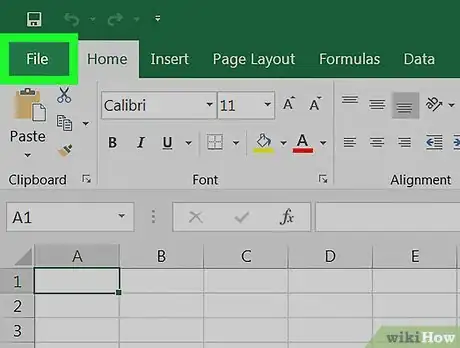
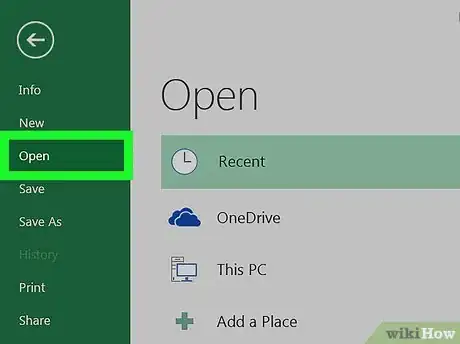
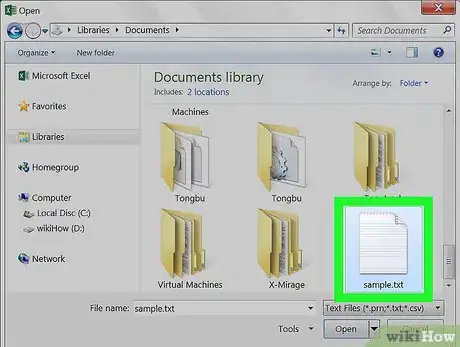
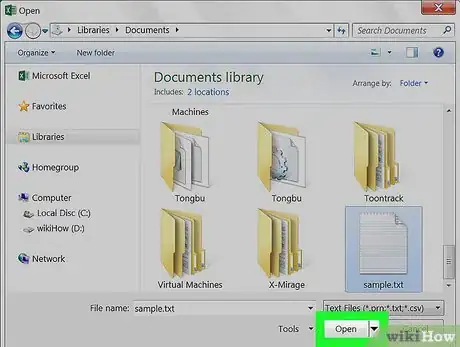
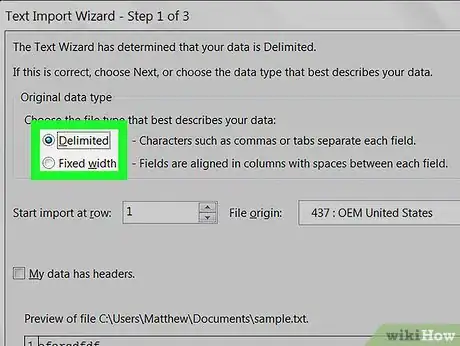
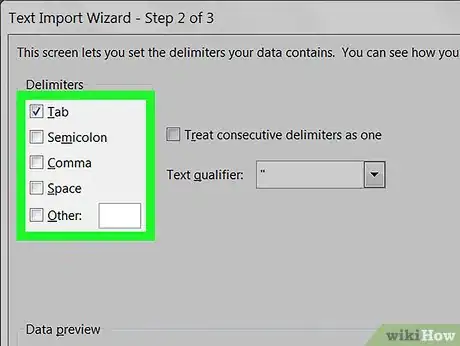
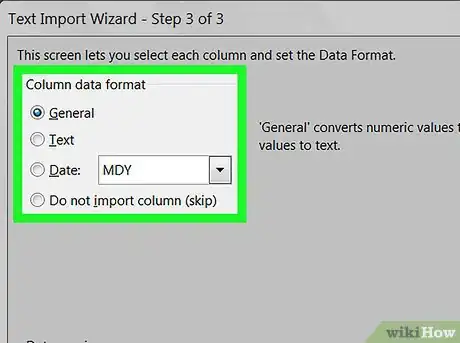
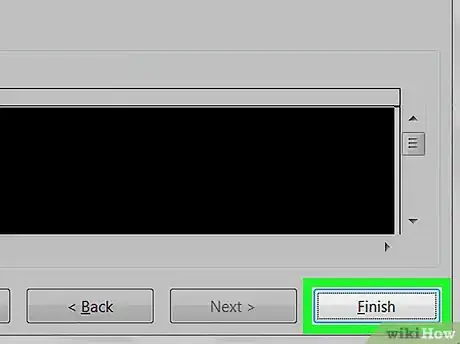
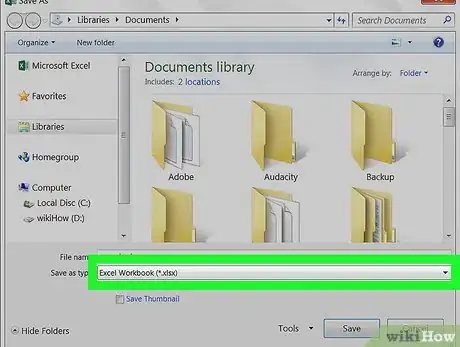
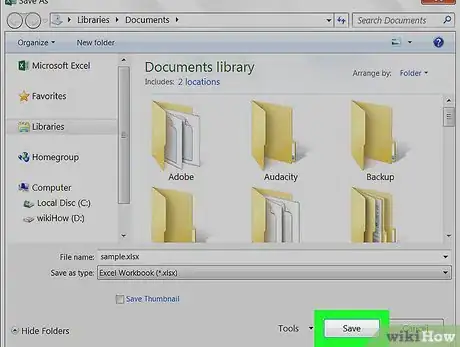
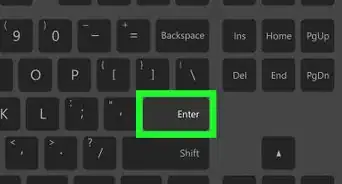
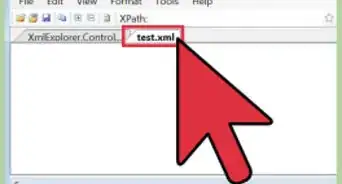
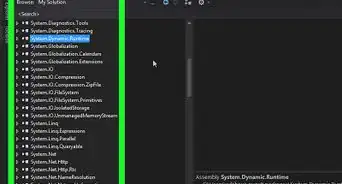
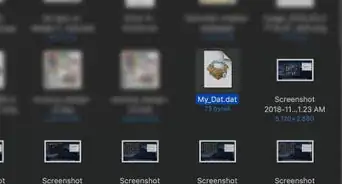
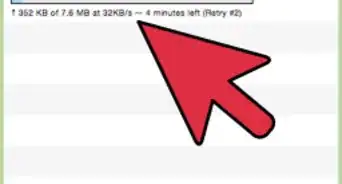
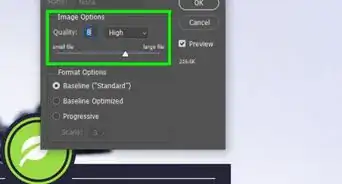
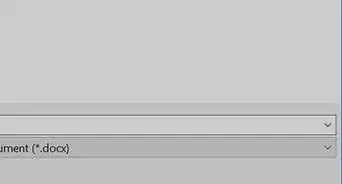
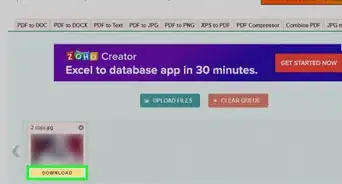
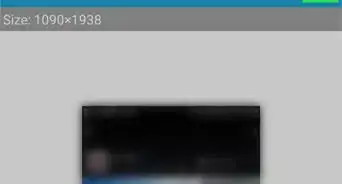
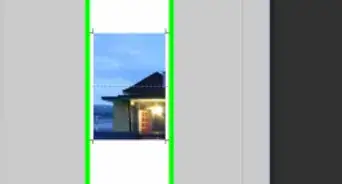
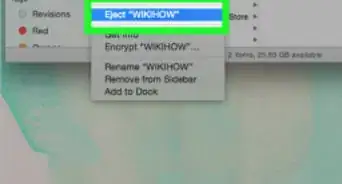
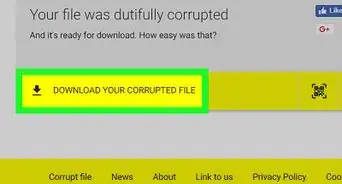


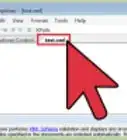
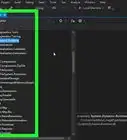
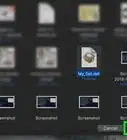

El equipo de contenido de wikiHow revisa cuidadosamente el trabajo de nuestro personal editorial para asegurar que cada artículo cumpla con nuestros altos estándares de calidad. Este artículo ha sido visto 56 967 veces.